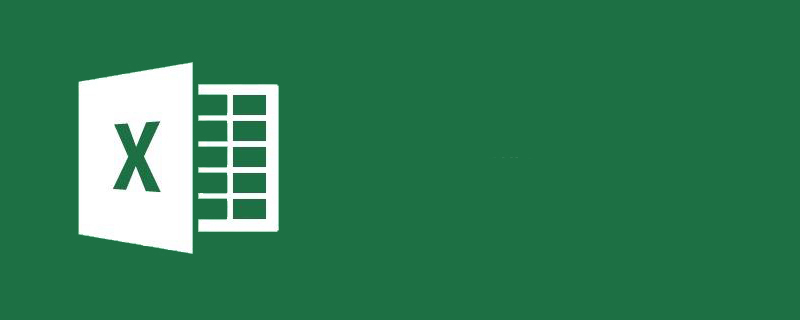
Fügen Sie zwei Arbeitsblätter in ein Fenster ein, wie im Bild gezeigt: Blatt 1 ist für alle Schüler und Blatt 2 enthält die Namen der Schüler einer bestimmten Klasse.
Geben Sie =if (countif()) in das Leerzeichen derselben Zeile ein, die dem Namen in Blatt1 entspricht
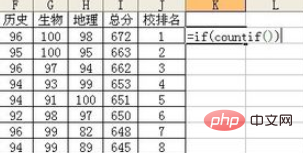
Wechseln Sie dann zu Blatt2 und wählen Sie alle aus Geben Sie die Namen ein und drücken Sie die Eingabetaste
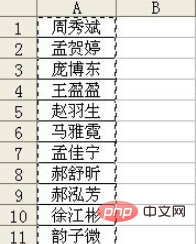
. Wechseln Sie dann zu Blatt1, dann wird die Funktion =if(countif(Sheet2!A1:A44))
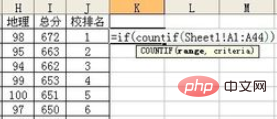
Hinweis: Fügen Sie in diesem Schritt das Symbol $,=if(countif(Sheet2!$A$1: $A$44)) hinzu
Vervollständigen Sie abschließend die Funktion =if(countif(Sheet2!$A$1:$A$44,A2),"S","F"), nachdem die Eingabe abgeschlossen ist, drücken Sie die Eingabetaste. Die mit S angezeigten Schüler sind Schüler dieser Klasse und die angezeigten wie F nicht. Ziehen Sie dann die Füllung aus dieser Zeile nach unten, und alle Schüler können gefiltert werden.
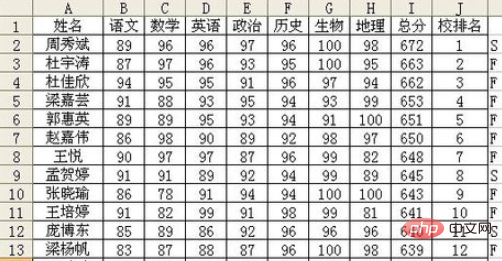
Empfohlene verwandte Tutorials: Excel-Tutorial
Das obige ist der detaillierte Inhalt vonSo filtern Sie dieselben Daten in zwei Tabellen in Excel. Für weitere Informationen folgen Sie bitte anderen verwandten Artikeln auf der PHP chinesischen Website!
 Vergleichen Sie die Ähnlichkeiten und Unterschiede zwischen zwei Datenspalten in Excel
Vergleichen Sie die Ähnlichkeiten und Unterschiede zwischen zwei Datenspalten in Excel
 Excel-Duplikatfilter-Farbmarkierung
Excel-Duplikatfilter-Farbmarkierung
 So kopieren Sie eine Excel-Tabelle, um sie auf die gleiche Größe wie das Original zu bringen
So kopieren Sie eine Excel-Tabelle, um sie auf die gleiche Größe wie das Original zu bringen
 Excel-Tabellen-Schrägstrich in zwei Teile geteilt
Excel-Tabellen-Schrägstrich in zwei Teile geteilt
 Die diagonale Kopfzeile von Excel ist zweigeteilt
Die diagonale Kopfzeile von Excel ist zweigeteilt
 Absolute Referenzeingabemethode
Absolute Referenzeingabemethode
 Java-Export Excel
Java-Export Excel
 Der Excel-Eingabewert ist unzulässig
Der Excel-Eingabewert ist unzulässig




